
El control parental es una herramienta con la que cuentan la mayoría de dispositivos con conexión a Internet. No sólo nos sirven para restringir el acceso a los sitios web que consideramos que nuestros hijos no deben visitar, sino que también ofrecen otras muchas funciones con el único fin de proteger al menor.
Dentro de nuestro especial sobre Internet y los niños, hoy vamos a ver cómo configurar el control parental en Windows 8.1. Gracias a esta completa herramienta, podremos establecer límites de tiempo en el uso del equipo por parte de los niños o impedir que ejecuten aplicaciones específicas. Además, podremos configurar un informe de actividades para hacer un seguimiento del uso que los niños hacen del ordenador.
Cómo crear una cuenta para un menor
Lo primero que debemos hacer es crear una cuenta para un menor. Para ello, en el mosaico de Inicio, introduciremos Configuración de PC en el buscador para acceder a dicho menú. Una vez hecho esto, en la columna izquierda seleccionaremos Cuentas para desde el apartado Otras cuentas, crear una nueva pulsando sobre Agregar cuenta.
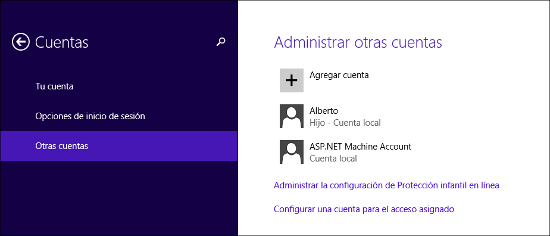
En la siguiente pantalla, haremos clic sobre el enlace llamado Agregar cuenta de un menor que se encuentra en la parte inferior. Ya sólo nos falta decidir si queremos que el menor inicie sesión mediante su dirección de correo electrónico o sin ella. La ventaja de iniciar sesión con una dirección de correo electrónico es que podrá sincronizar su configuración, mails, imágenes, etc, entre todos los equipos en los que inicie sesión con dicha dirección.
Vamos a suponer que estamos creando una cuenta para un niño que utiliza un único ordenador y no necesita mantener sus datos sincronizados, por lo que pulsaremos sobre Agregar la cuenta de un menor sin correo electrónico. Rellenamos los campos de nombre de usuario y contraseña a nuestro gusto, para acto seguido pulsar sobre Siguiente y Finalizar.
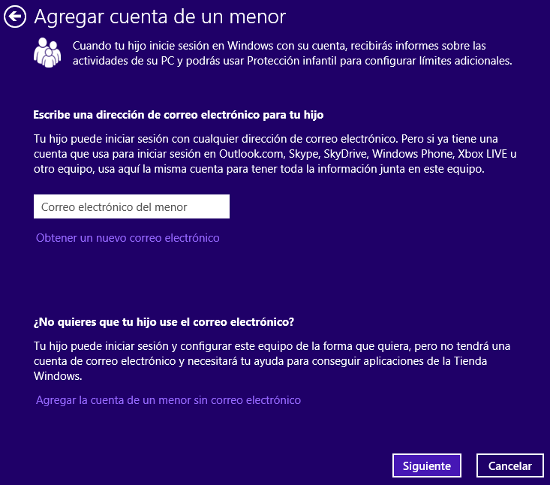
Tras haber creado la cuenta para nuestro hijo, habremos vuelto al apartado de administración de cuentas. Para acceder al menú desde el que configurar las restricciones del control parental o consultar el informe de actividad de nuestro hijo, simplemente tenemos que seleccionar la opción Administrar la configuración de Protección infantil en línea, que se encuentra bajo la lista de cuentas de usuario.
Configurando y gestionando el menú de Protección Infantil
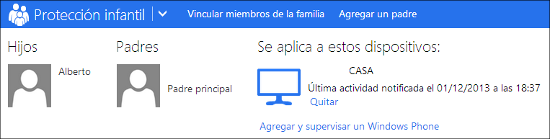
En el Administrador de Protección Infantil vamos a ver una lista con todas las cuentas que hayamos creado, pudiendo seleccionar unos parámetros de configuración diferentes para cada una de ellas. Pulsando sobre la cuenta de nuestro hijo accederemos al menú de configuración y gestión:
- Información general: Muestra un resumen del estado de cada una de las funciones, indicándonos si están activas o inactivas.
- Informe de actividades: Nos permite consultar la actividad que nuestro hijo ha llevado a cabo tanto en la web como en el equipo, incluyendo las aplicaciones ejecutadas, los archivos descargados y las descargas de la Tienda Windows. Podemos seleccionar intervalos de fechas para conocer la actividad de periodos determinados.
- Filtrado Web: Como su propio nombre indica, nos permite crear filtros para restringir el contenido a diferentes contenidos web que van, desde los diseñados para menores o las redes sociales, hasta la opción de crear una lista de sitios web permitidos y/o bloqueados. También desde este apartado podemos bloquear la descarga de archivos desde Internet.
- Límites de tiempo: Además de darnos la opción de seleccionar el número de horas diario que nuestros hijos pueden utilizar el equipo, también nos permite bloquear los tramos horarios en los que no queremos que lo utilicen, pudiendo ser distintos para cada día de la semana.
- Restricciones de aplicaciones: Desde este apartado seleccionaremos las aplicaciones instaladas en el equipo que no queramos que nuestro hijo pueda ejecutar.
- Restricciones de juegos: Al igual que con las aplicaciones, podemos seleccionar qué juegos puede ejecutar pero, además, aplicar filtros por nivel de clasificación de edades o por diferentes sistemas de clasificación.
- Solicitudes: Cuando nuestro hijo quiera ejecutar o acceder a algo que esté bloqueado, podrá enviar una solicitud que aparecerá en este apartado para que la aprobemos o la rechacemos.
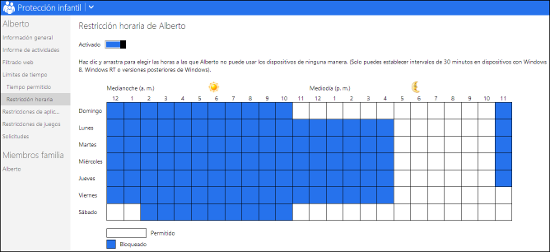
Los Informes de actividad
Si deseamos configurar el sistema de Protección infantil para que nos envíe un correo electrónico cada vez que uno de nuestros hijos nos envíe una solicitud de acceso a contenido restringido, así como para recibir informes de actividad periódicamente, en lugar de entrar en la cuenta de nuestro hijo desde el sistema de Protección infantil, lo haremos en la nuestra marcada como Padres.
En el apartado de Información general podemos fijar los parámetros y frecuencias de los informes de cada uno de nuestros hijos de manera que estemos puntualmente al tanto de toda su actividad, y no corramos el riesgo de olvidarnos de revisarla cada cierto tiempo.
También en Anexo M | Controles parentales en el ecosistema Apple, pautas para Mac, iPad o iPhone

Comprar Venta del envío 2015 nuevo breathableLE ocasional COQ calzado deportivo para correr SPORTIF zapatos hombres zapatillas de deporte de sneaker shoe box fiable proveedores en Tao Tao 8
El control parental es básico. Los padres no venimos con un control parental bajo del brazo.